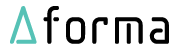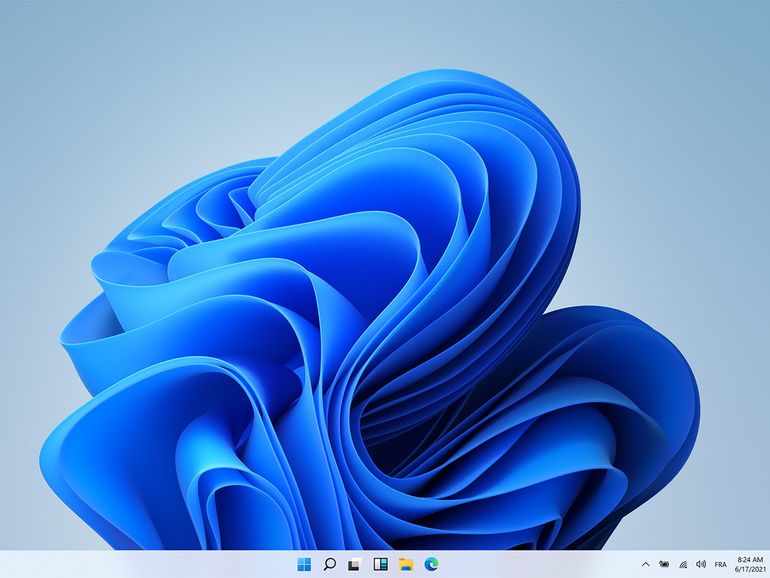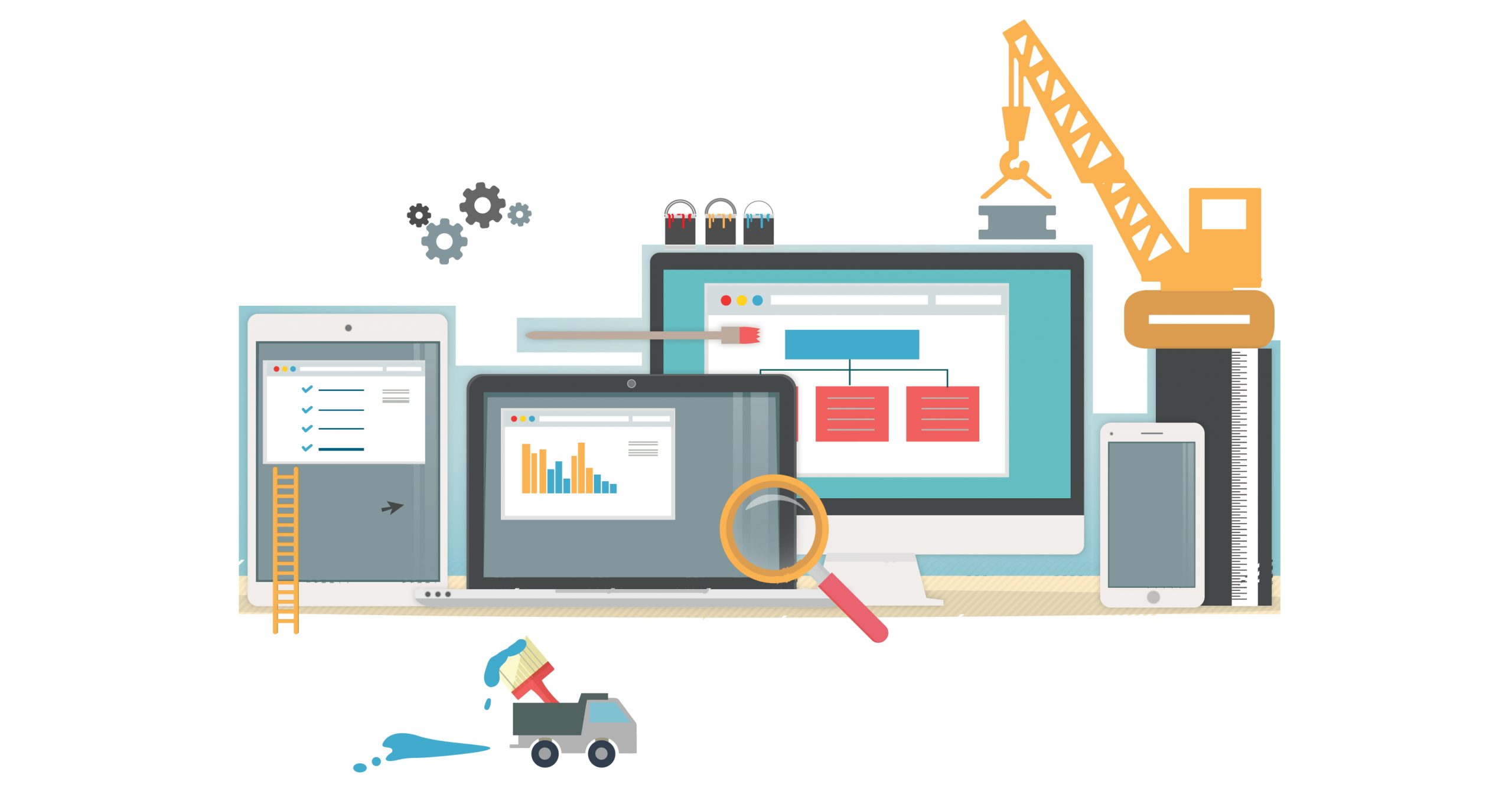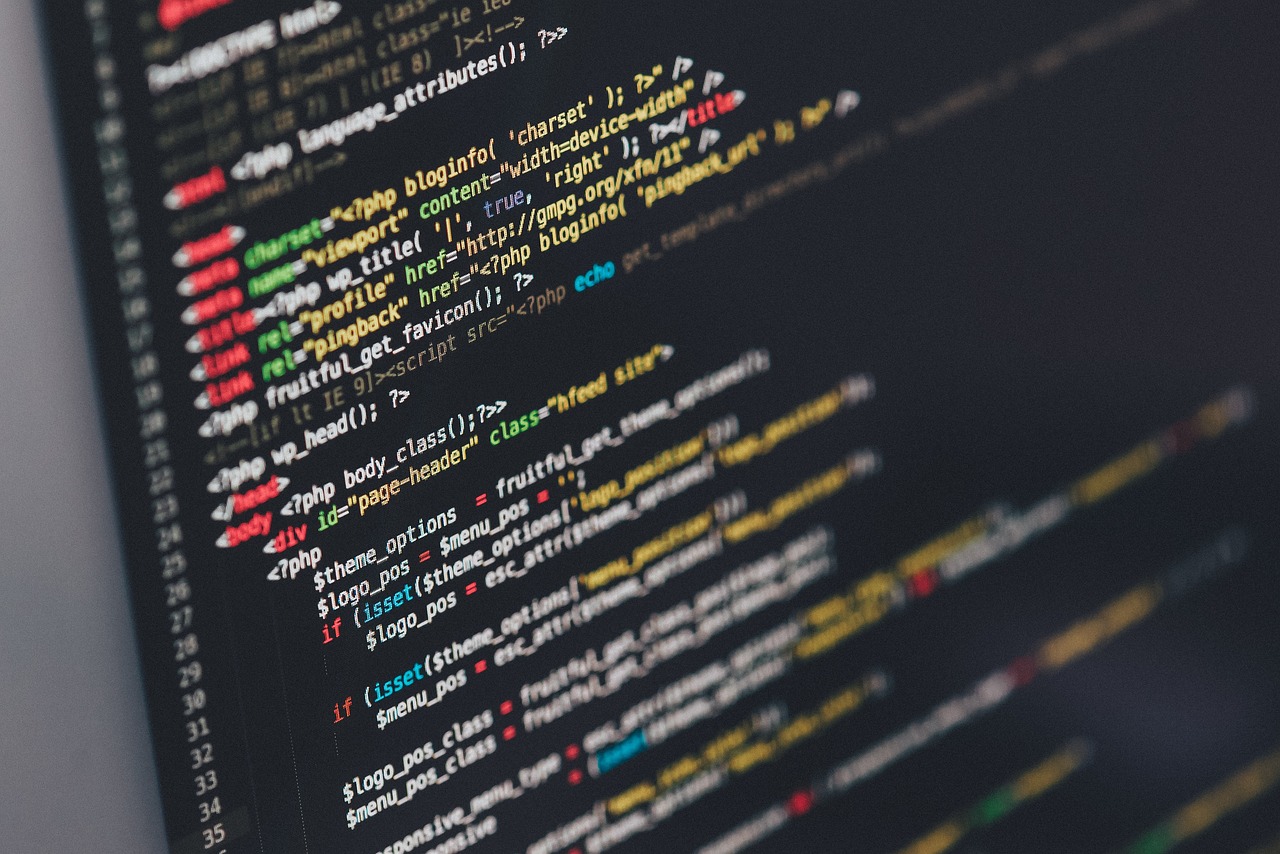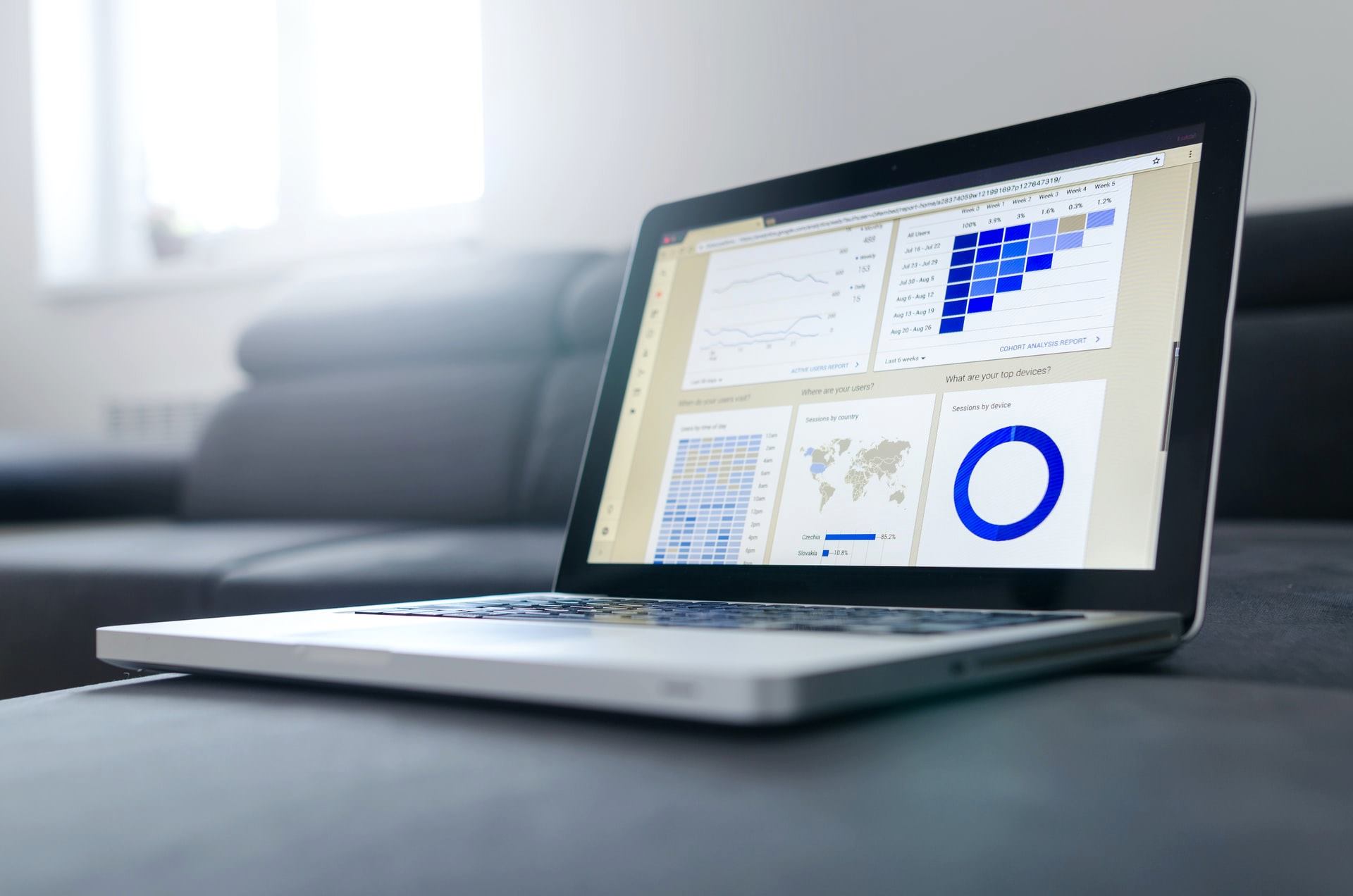Sur Windows 11, le gestionnaire des tâches permet d’accéder facilement à certaines fonctionnalités et d’observer en temps réel les performances des différents matériels de votre ordinateur. Accéder au gestionnaire des tâches est un processus facile, mais beaucoup ne savent pas comment s’y prendre. Voici comment y parvenir.
Ouvrir le gestionnaire des tâches : différentes méthodes pour y parvenir !
Sachez d’abord que le processus d’ouverture du gestionnaire de tâches est quasiment identique sur Windows 10 et Windows 11. En effet, vous devrez utiliser une combinaison de touches sur le clavier de l’ordinateur pour le lancer ou passer par Windows. Parmi les méthodes les plus utilisées, nous avons :
La méthode la plus rapide
Elle consiste à appuyer sur les touches Ctrl+Shift+Esc afin d’afficher immédiatement le gestionnaire des tâches.

Pour ne pas passer par les touches
Si vous ne voulez pas passer par les touches de votre clavier, vous pouvez faire un clic droit sur le logo de Windows (ou la touche Windows) disponible sur le clavier. Ensuite, tapez sur « Gestionnaire des tâches » dans la barre de recherche. Cliquez sur le résultat correspondant.
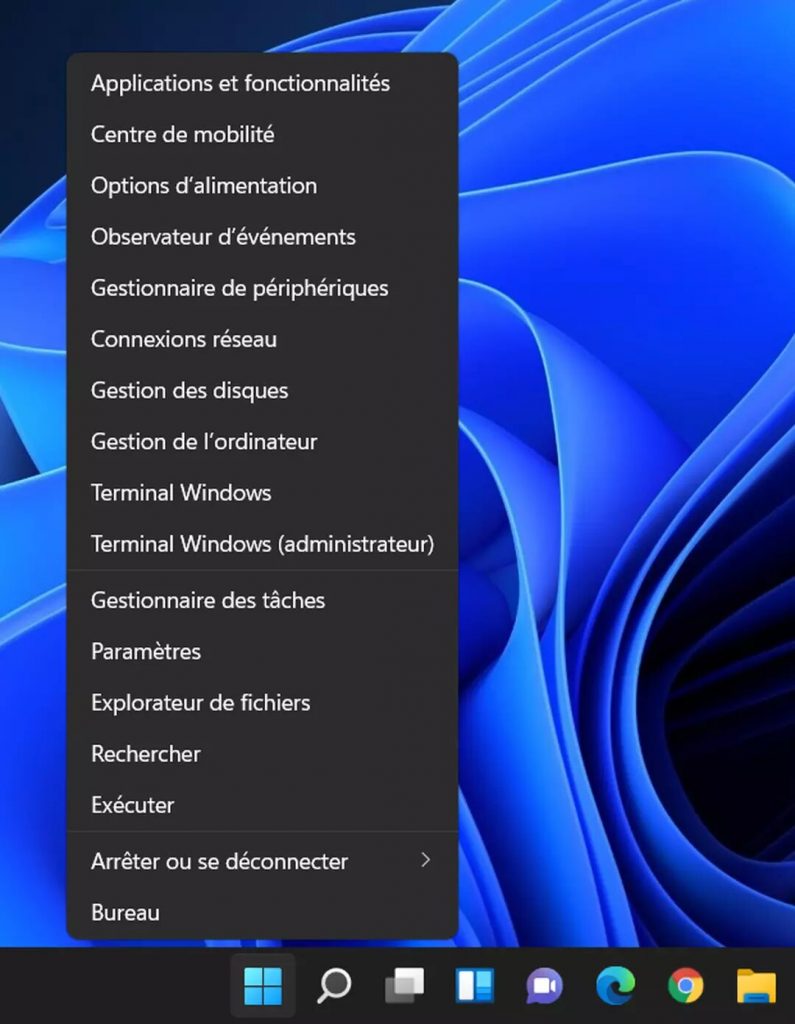
Quelques méthodes alternatives pour afficher le gestionnaire des tâches
La première alternative pour afficher rapidement le gestionnaire des tâches consiste à appuyer sur la touche Windows + R pour lancer Exécuter. Tapez ensuite « taskgmr.exe » dans le champ correspondant puis recherchez.

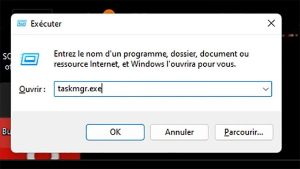
Pour la seconde alternative, elle consiste à appuyer sur la touche Ctrl+Alt+Del (ou Ctrl+Alt+Suppr). Dès l’apparition d’un écran noir, vous pourrez cliquer sur « Gestionnaire des tâches » situé tout en bas de l’écran.
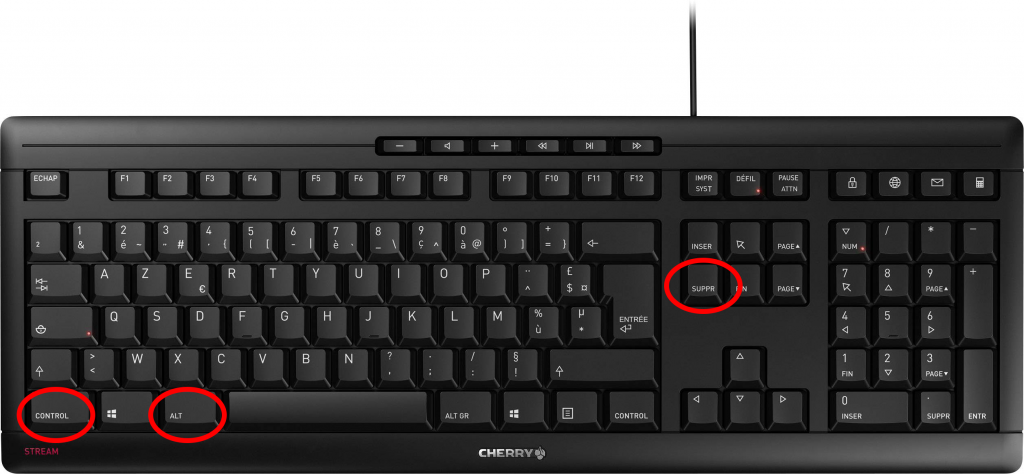
Voici toutes les possibilités offertes pour ouvrir le gestionnaire des tâches sur Windows 11.